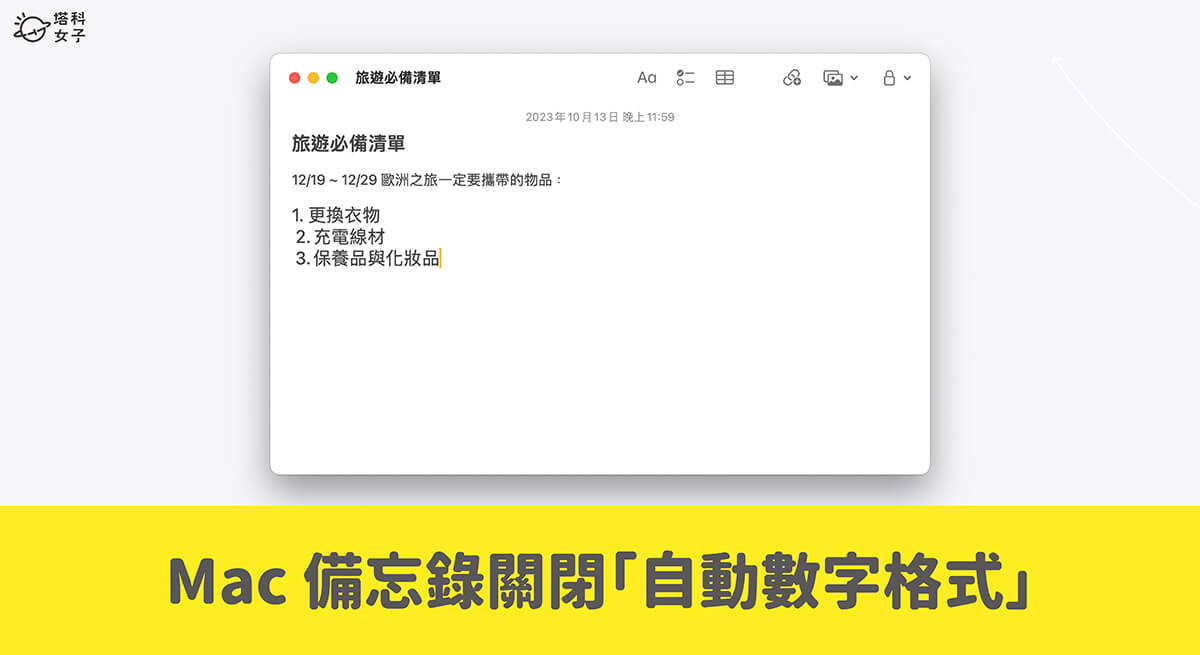iPhone、iPad 與 Mac 內建的「備忘錄 App」是一個相當好用的筆記軟體,讓我們能隨手記下重要的內容或是靈感。不過有些用戶反映,當我們在備忘錄中輸入數字. 後方再加上空格的話(例如:1. 或 2. ),那麼這一整行會自動往後並且變成編號項目格式。
那如果你不希望每次在 Mac 備忘錄數字列點後加空白都會自動往後縮排的話,可以參考本篇教學關閉「智慧型列表」功能,這樣系統就不會自動幫你變數字編號格式了。

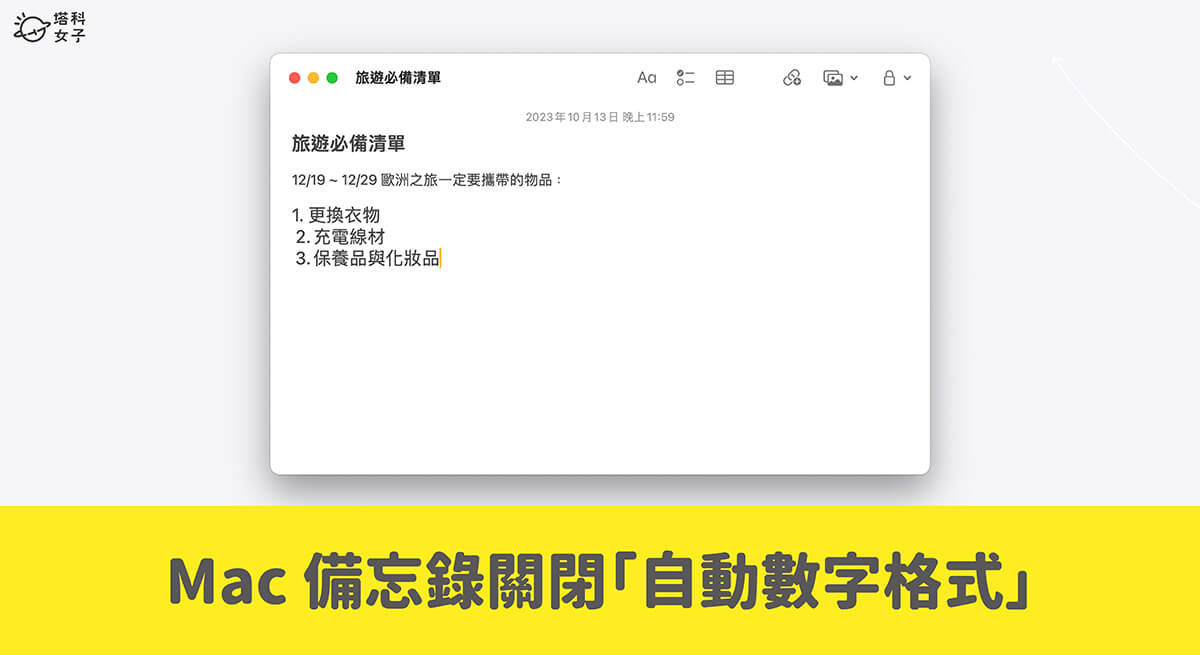
Mac 備忘錄數字加空格自動往後變編號項目
如下方 GIF 動圖所示,當我們在 Mac 上的備忘錄 App 中輸入數字 1. 後,後方再加上一個空格,那它會自動縮排變成數字編號清單,這是為了讓你的編號項目更有組織性,且按 Enter 後它會自動新增一個 2. 的數字編號,但如果你不希望在數字列點後加空格時會自動往後的話,我們可以關閉「智慧型列表」功能。
如何在 Mac 備忘錄關閉自動變數字編號格式?
如果你希望在 Mac 備忘錄上,輸入數字. 後加空格時(例如:輸入 1. 後加空格),不要自動變成數字編號項目的話,可以參考以下步驟將備忘錄的「智慧型列表」功能關閉:
- 開啟 Mac 上的「備忘錄」應用程式。
- 點選 Mac 頂端選單列的「編輯」選項。
- 點選「替代」,取消勾選「智慧型列表」功能。
一旦透過上述三步驟將 Mac 備忘錄的「智慧型列表」關閉後,當你在備忘錄中輸入數字. 加空格時,它就不會再自動變編號項目格式了,而是會完全依照你所輸入的文字呈現:
如何在 iPhone/iPad 備忘錄關閉自動變數字編號格式?
其實在 iPhone 備忘錄中也有一樣的問題,當你輸入 1. 後方再加一個空格時,它會自動變成數字編號格式,但比較可惜的是,目前 iPhone 並不支援用戶關閉「智慧型列表」功能,只有 Mac 可以關閉此選項喔!
總結
以上就是 Mac 備忘錄關閉自動變數字項目編號格式的方法,我們只要到「編輯」>「替代」裡,將「智慧型列表」功能關閉就可以解決這個問題,不過目前 iPhone 和 iPad 備忘錄則無法關閉此功能喔!